MS Office uchovává seznam naposledy použitých souborů pro každou aplikaci v sadě Office. Je to velmi užitečné, pokud pracujete na různých souborech současně a neustále přepínáte mezi tím, který je otevřený. Nejen, že usnadňuje nalezení souboru, který chcete otevřít, ale také zpřístupňuje seznam v jiných dialogových oknech v příslušné aplikaci, takže na něj můžete odkazovat atd. I když je seznam užitečný, ztrácí jeho nástroj, když začne zobrazovat dokumenty, ke kterým již nepotřebujete přistupovat. Zde je návod, jak můžete seznam vymazat a začít nový v jakékoli aplikaci Office. Mějte na paměti, že proces je jiný pro MS Office 2003 – 1020 a jiný pro Office 2013.
Vymazání posledních souborů – MS Office 2003 – 2010
Klikněte na ikonu Office a přejděte na Možnosti>Upřesnit. Přejděte dolů do části „Zobrazení“, kde můžete vidět, kolik posledních souborů daná aplikace zobrazuje. Nastavte tento seznam na 0 (hodnotu nastavte na nulu) a vymaže dokumenty v seznamu Poslední dokumenty. Poté jej můžete nastavit na stejné číslo jako dříve nebo na větší či menší číslo a začne se ukládat nový seznam.
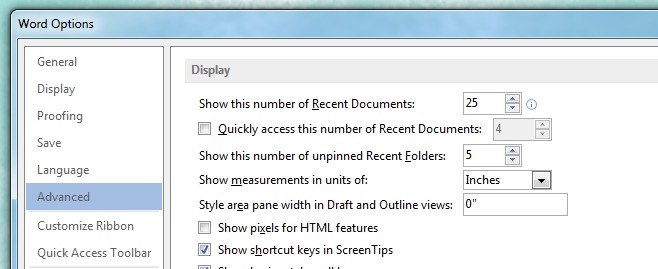
Vymazání posledních souborů – MS Office 2013
Předchozí metoda nefunguje v MS Office 2013. Pokud ji použijete, seznam se zvedne tak, jak byl, když je počet posledních zobrazených souborů nastaven na něco nad nulou. Hledat v okně Možnosti způsob obnovení seznamu je marné. Chcete-li jej vymazat, otevřete aplikaci, ze které chcete odstranit seznam posledních souborů. Kliknutím pravým tlačítkem na libovolný soubor a výběrem možnosti „Vymazat nepřipnuté dokumenty“ smažete celý seznam. Poté se budou nadále zobrazovat pouze připnuté soubory a aplikace začne vyplňovat nový seznam na základě souborů, které od tohoto okamžiku otevřete. Chcete-li z posledních souborů vymazat pouze jeden soubor, klikněte na něj pravým tlačítkem myši a vyberte příkaz Odebrat ze seznamu.
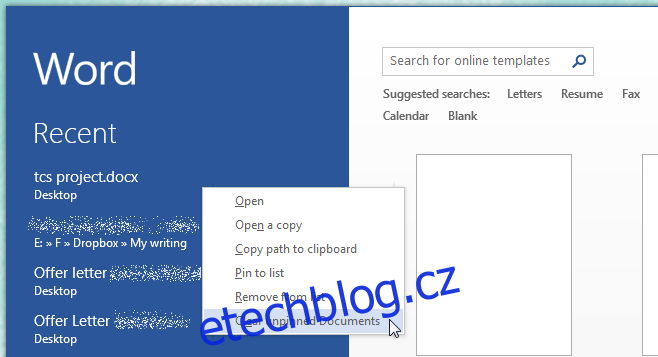
Tato metoda funguje pro všechny aplikace MS Office. Seznamy jsou na sobě nezávislé, takže odstranění seznamu posledních souborů ve Wordu neovlivní seznam posledních souborů v Excelu.

